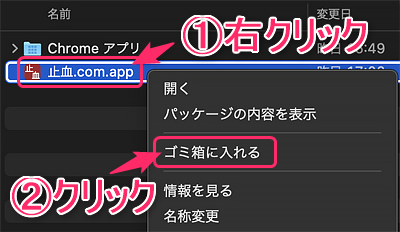PWAについて
当サイトはPWA(プログレッシブウェブアプリケーション)に対応しています。
これはウェブサイトをお使いのデスクトップパソコンやスマートフォンに「アプリ」のような形でインストールすることができる技術です。
また、PWAとしてインストールすることで、当サイトのデータをアプリ内に保存し、インターネットに接続できない環境でも
お使いいただけるようになります。
PWA(アプリ版)に対応しているWebブラウザ
デスクトップ版
- Google Chrome(Windows/Mac)
- Microsoft Edge(Windows)
- Safari(Mac)
スマートフォン版
- Google Chrome(Android/iOS)
- Microsoft Edge(Android/iOS)
- Firefox(Android/iOS)
- Safari(iOS)
PWA(アプリ版)をインストールする
このページからインストールする(Windows版またはAndroid版のGoogle Chrome/Microsoft Edge)
WindowsでGoogle ChromeまたはMicrosoft Edgeをお使いの場合、またはAndroidでGoogle ChromeまたはMicrosoft Edgeをお使いの場合は、以下の「PWA(アプリ版)をインストールする」ボタンよりインストールが可能です。
ボタンを押した後、表示されたウィンドウから「インストール」を選択してください。
ブラウザのメニューからインストールする
上記のボタンからインストールが出来ない場合は、以下の手順よりブラウザのメニューからインストールをお試しください。
Android版のインストール手順
Google Chrome
- 右上にあるメニューボタンをタップする

- 「アプリをインストール」をタップする

- 「インストール」をタップする

Microsoft Edge
- 右下にあるメニューボタンをタップする

- 「電話に追加」をタップする

- 「インストール」をタップする
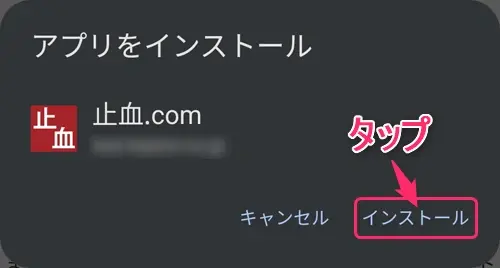
Firefox
- 右上にあるメニューボタンをタップする

- 「インストール」をタップする
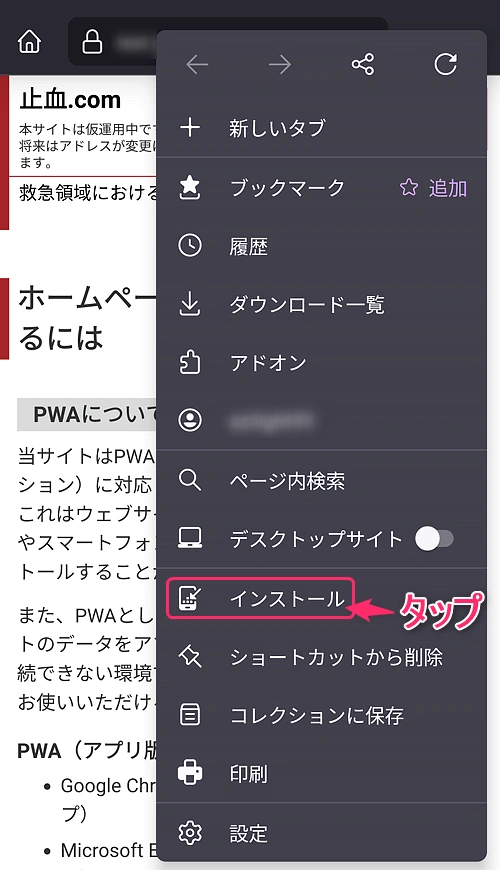
- 「ホーム画面に追加」をタップする
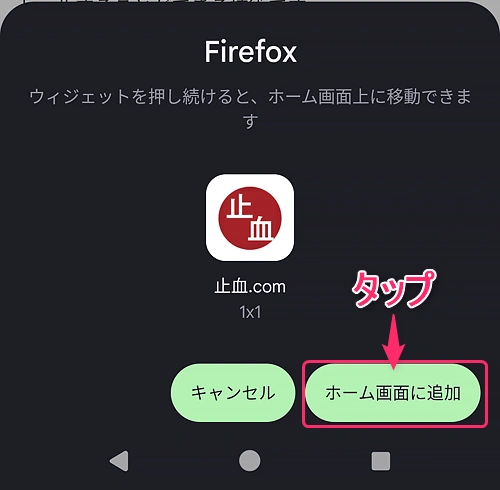
iOS版のインストール手順
Safari/Google Chrome/Firefox
各ブラウザで手順は共通しており、「共有ボタン」からインストールすることができます。
例として、Safariでのインストール手順を以下に説明します。
- 画面下中央にある共有ボタンをタップする
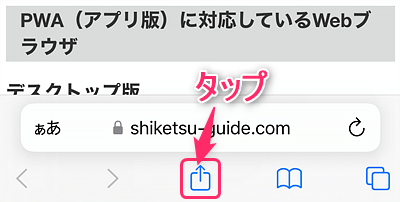
- 「ホーム画面に追加」をタップする
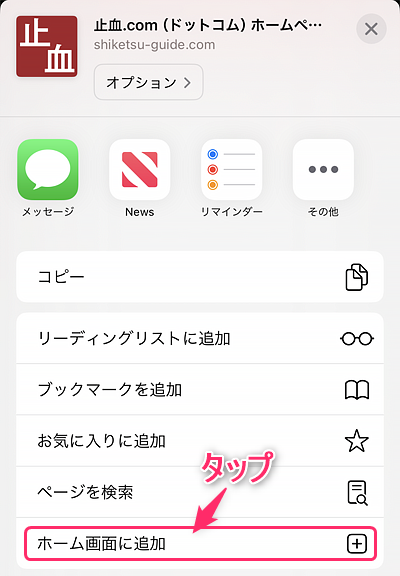
- 「追加」をタップする

Windows版のインストール手順
Google Chrome
- 右上にあるメニューボタンをクリックする
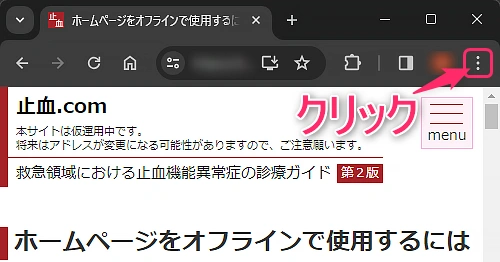
- 「保存して共有」内の「止血.com をインストール...」をクリックする

- 「インストール」をクリックする

Microsoft Edge
- 右上にあるメニューボタンをクリックする
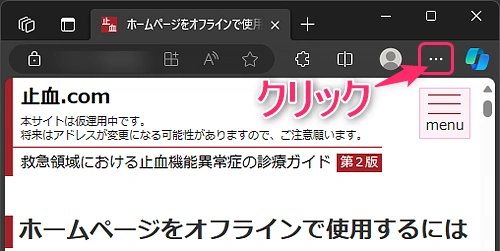
- 「アプリ」内の「止血.com のインストール」をクリックする

- 「インストール」をクリックする
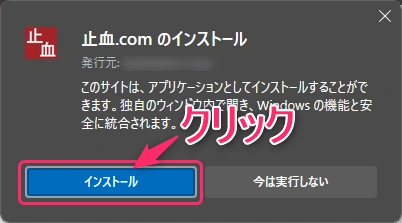
Mac版のインストール手順
Google Chrome
- 右上にあるメニューボタンをクリックする
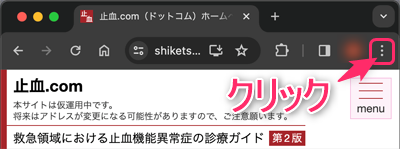
- 「保存して共有」内の「止血.com をインストール...」をクリックする
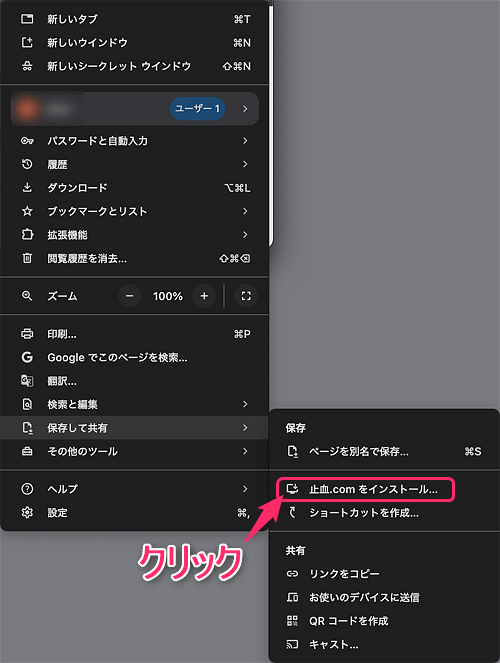
- 「インストール」をクリックする
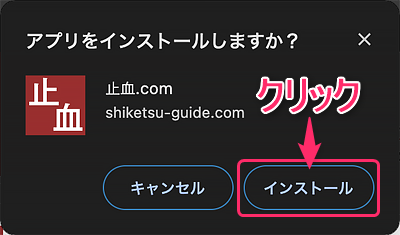
Safari
- 右下にある「共有」ボタンをクリックする
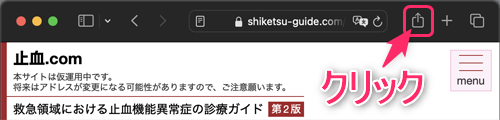
- 「Dockに追加」をクリックする
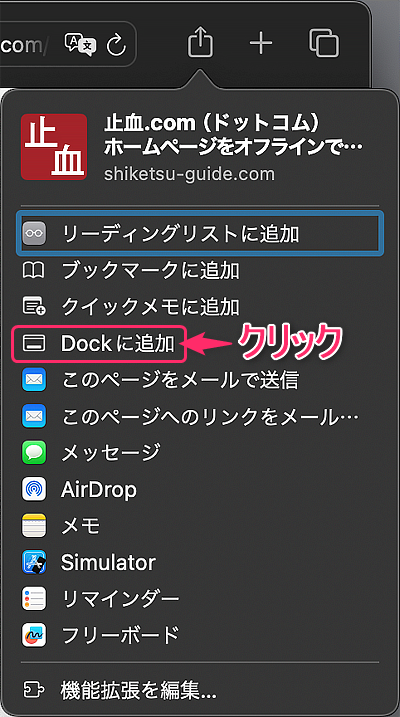
- 「追加」をクリックする

PWA(アプリ版)をアンインストールする
アプリをアンインストールする場合は、各ブラウザごとに以下の手順から行ってください。
Android版のアンインストール手順
Google Chrome
- アプリのアイコンを長押しする
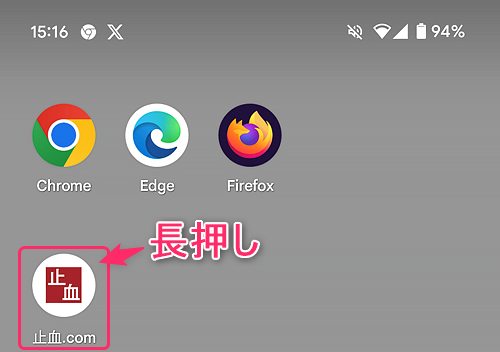
- 表示されたメニューから「アプリ情報」をタップする
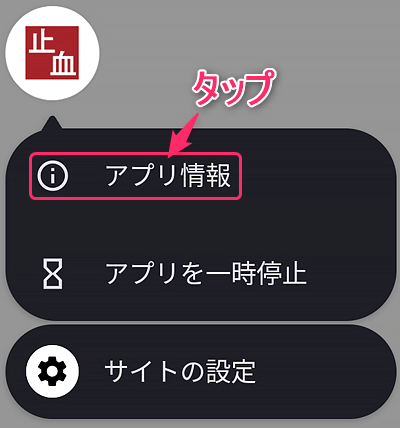
- 「アンインストール」をタップする

- 「OK」をタップする
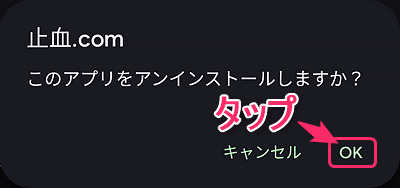
Microsoft Edge
- アプリのアイコンを長押しする
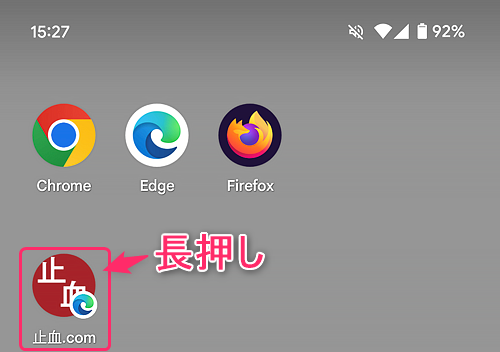
- 長押しを続けたまま、画面の上にある「削除」までアプリを移動させ(ドラッグ)、指を離す(ドロップ)

Firefox
- アプリのアイコンを長押しする

- 長押しを続けたまま、画面の上にある「削除」までアプリを移動させ(ドラッグ)、指を離す(ドロップ)
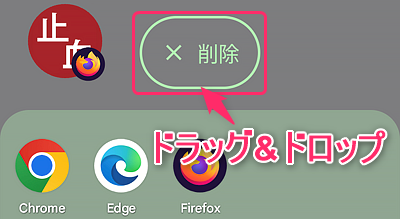
iOS版のアンインストール手順
Safari/Google Chrome/Firefox
各ブラウザで手順は共通しており、ホーム画面からアンインストールすることができます。
例として、Safariでのアンインストール手順を以下に説明します。
- アプリのアイコンを長押しする
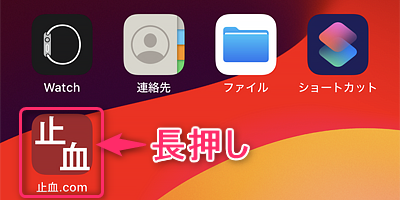
- 「ブックマークを削除」をタップする
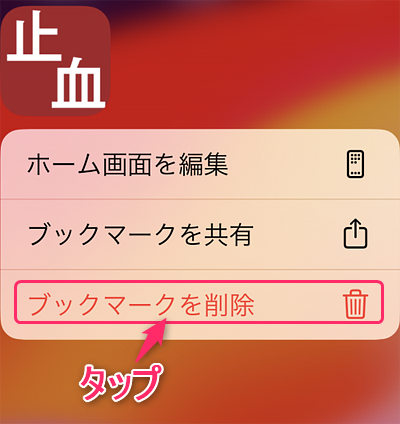
- 「削除」をタップする
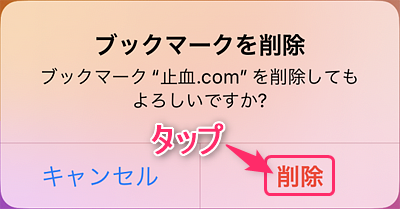
Windows版のアンインストール手順
Google Chrome
- 右上にあるメニューボタンをクリックする
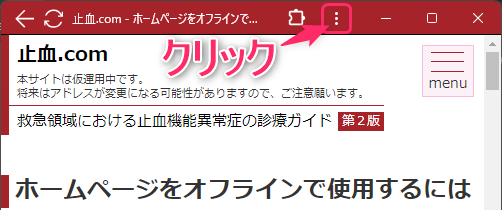
- メニューから『「止血.com」をアンインストール...』をクリックする

- 「Chrome(○○○)からもデータを削除する」にチェックを入れてから「削除」をクリックする
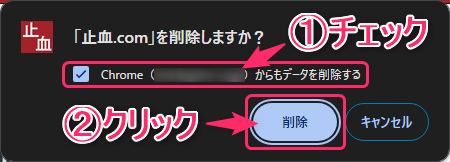
Microsoft Edge
- Windowsのタスクバーからスタートボタンをクリックする
- スタートメニューの上にある検索ボックスに「止血.com」を入力し、
結果に出てきた「止血.com」のアプリを右クリックする

- 「アンインストール」をクリックする
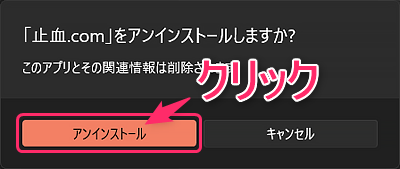
Mac版のアンインストール手順
Google Chrome
- 右上にあるメニューボタンをクリックする
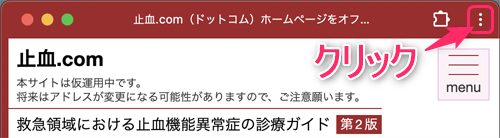
- メニューから『「止血.com」をアンインストール...』をクリックする

- 「Chrome(○○○)からもデータを削除する」にチェックを入れてから「削除」をクリックする

Safari
- Dockにあるアプリを右クリックし、メニューから「Finderに表示」をクリックする
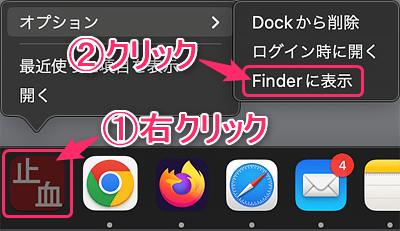
- 表示されたFinderのウィンドウから「止血.com.app」を右クリックし、
メニューから「ゴミ箱に入れる」をクリックする